السلام عليكم ورحمة الله وبركاته ..
الدرس اليوم دسم كثيييييييييييير ........ممكن بعضكم .. يبي يقول المفروض ..
يكون هذا الدرس أول درس .. لكن .. أعتذر .. وأعتذر جداً .. لتأخري …
أولا : خذي كوبا من الشاي قبل قراءة الدرس ..

ثم .. سمي بالله .. وأفتحي الفوتوشوب .. وأقتحي هذا الدرس .. وأغلقي ماسواه .. زين

ثانيا : خليك مركزة .. واحفظي كل مكان .. من البرنامج .. علشان بالدروس المقبلة ...
يكون الكلام مختصر جداً ..
ثالثا : لنبدأ باسم الله الرحمن الرحيم ..
----
فضاء عمل الفوتوشوب :
يتضح فضاء عمل الفوتوشوب .. عندما تفتح البرنامج .. ويكون بهذا الشكل ..

وفضاء عمل الفوتوشوب مكون من :
شريط القائمة:

وتوجد في أعلى واجهة الفوتوشوب وهو يتيح تسعة خيارات فعند الضغط على أحد الخيارات كأي برنامج تظهر لك نافذة صغيرة تختار منها ماتريد ..
شريط الأدوات :
وهي أدوات الفوتوشوب ..ويوجد به تقريبا أكثر من 20 أداة تستخدم أثناء االتصميم :

أيضا يوجد حاجـــــة مهمـــة تدرون ماهي ؟؟؟
هي اللوائح .. بدون كثرة كلام ..وشرح مفصل .. هي النوافذ الموجودة في يمين فضاء العمل .. وهذه أحدها ..

طبعا .. إذا ماكنت موجودة قدامك لا تخافي .. !!!
هي موجودة بس يمكن ما هي ظاهرة على واجهة البرنامج ..
هذه مقدمة عن واجهة البرنامج .. زين ..










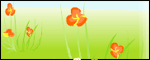



تعليق